Instalción de Microsoft Exchange 2010.
Indice de contenidos del documento.
- Introducción - Preparación del entorno de producción.
- Preparación del servidor Windows 2008 R2 para Exchange 2010.
- Instalción de Microsoft Exchange 2010.
- Mover libreta de direcciones sin Conexión.
- Creación de un conector de envío.
- Ubicar la base de datos del servidor Exchange 2010.
- Mover buzones de los usuarios.
- Mover las carpetas publicas.
- Replicar Free Busy Folder.
- Servicios de actualización de destinatarios.
- Eliminar los conectores de grupo de enrutamientos.
- Eliminar el almacén del buzón y carpetas públicas de Exchange 2003.
- Desinstalar Microsoft Exchange Server 2003.
Habiendo cumplido a rajatabla todos los requisitos previos, ha llegado el momento de ejecutar el asistente de instalación de Exchange 2010 SP3, comprobaremos que si cumplimos todos los requisitos previos aparecerán sombreados y saltaremos directamente a la Step 4 Instalar Microsoft Exchange. Presionaremos en el menú.
Esperaremos a que inicie el Setup.
Finalmente nos aparecerá la ventana de la introducción, la leeremos si queremos y seguidamente pulsaremos el botón Next> para empezar la instalación.
El siguiente paso será, como siempre en todos los productos, aceptar el License Agreement y de nuevo presionaremos el botón Next>.
En la sección del Error Reporting, nos invitará a que enviemos toda la información de nuestros Errores a Microsoft, vosotros mismos decidiréis si queréis o no enviar esta información. Presionaremos el botón Next> para continuar con el asistente de instalación.
Seleccionaremos el tipo de instalación que queremos llevar a termino, la Típica o la Personalizada, en nuestro laboratorio hemos elegido la Typical Exchange Server Instalation. De nuevo pulsaremos el botón Next> y continuaremos.
De momento no configuraremos nada en el apartado Client Access server external domain y pulsaremos el botón Next> nuevamente.
Por fin hemos llegado a un apartado que deberemos tener una atención especial, en Mail Flow Settings, haremos huso del botón Browse.
Nos aparecerá una ventana emergente llamada, Select Exchange Server, en ella deberemos seleccionar el servidor Microsoft Exchange 2003 que tenemos en producción en nuestra organización, en nuestro laboratorio se llama SRV. Pulsaremos el botón OK cuando tengamos la selección hecha.
Comprobaremos que efectivamente aparece nuestro antiguo servidor Microsoft Exchange 2003 en el cuadro de texto de Mail Flow Settings y pulsaremos el botón Siguiente para continuar con la instalación, con esto crearemos los conectores del Routing Group que usaremos para el traspaso de los datos de un servidor a otro.
No realizaremos aun ningún cambio en la sección Customer Experience Improvement Program.
Esperaremos a que el asistente Chequee nuestro sistema.
Si tenemos todos prerequisitos correctamente aplicados, nos habilitará el botón Install y podremos empezar el proceso de instalación.
También nos mostrará una advertencia, indicándonos que si en nuestra infraestructura tenemos en producción estaciones de trabajo con Office 2003 o inferior instalado, deberemos asegurarnos de replicar el free/busy folder, paso que veremos más adelante.
También nos mostrará una advertencia, indicándonos que si en nuestra infraestructura tenemos en producción estaciones de trabajo con Office 2003 o inferior instalado, deberemos asegurarnos de replicar el free/busy folder, paso que veremos más adelante.
Como podéis ver en la imagen ha tardado unos 23 minutos a terminar la instalación, una vez haya terminado pulsaremos el botón Finalizar.
Será necesario reiniciar el servidor de Microsoft Exchange 2010, como nuestro servidor no se encuentra en producción pulsaremos el botón OK para reiniciarlo sin problemas.
Con esto ya tenemos instalado nuestro nuevo Servidor Exchange 2010, solo nos faltará traspasar todos los datos de nuestro antiguo Servidor Exchange 2003.






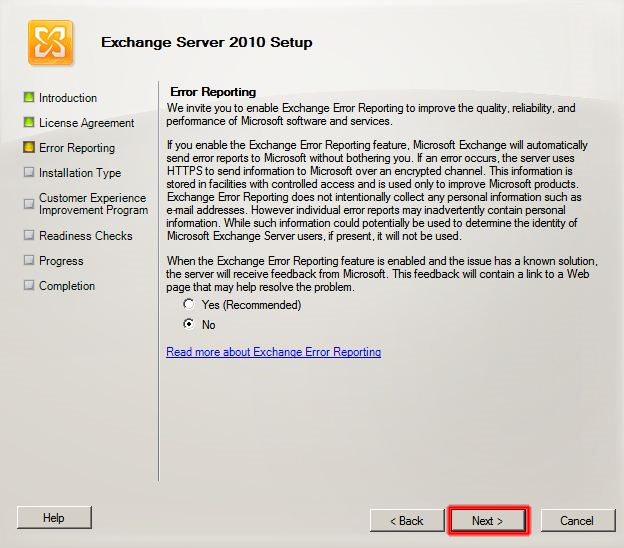







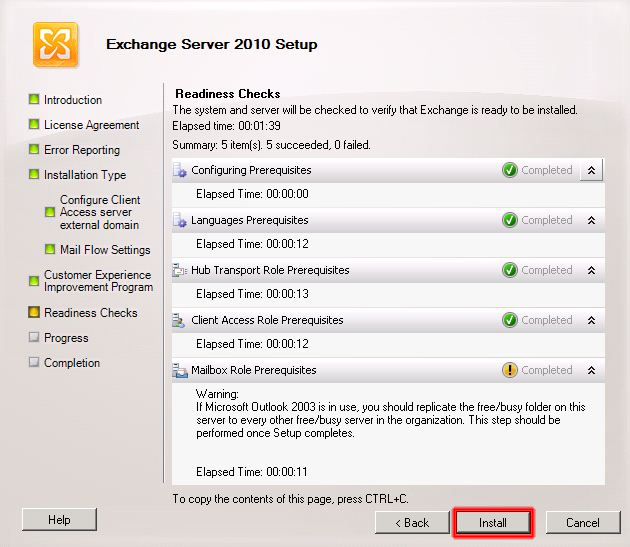
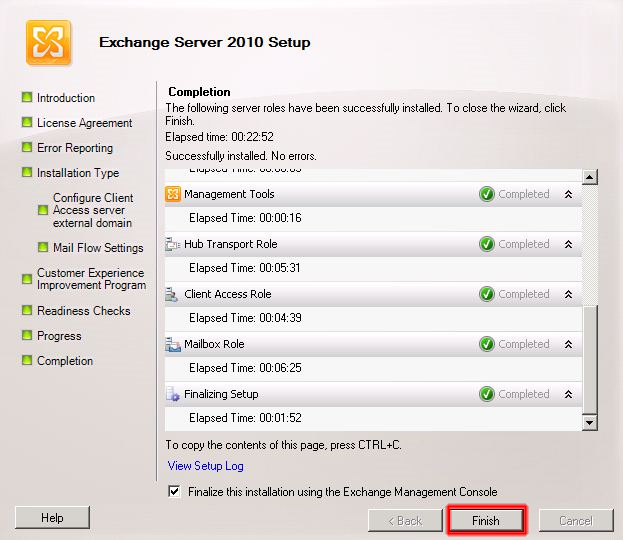
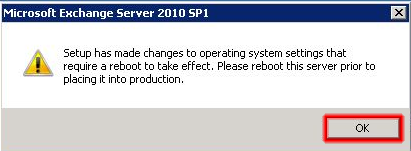
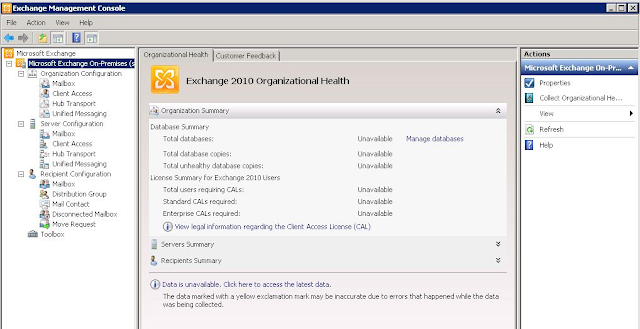
No hay comentarios:
Publicar un comentario